
下面介绍图15.2.59所示第三条管道线路的设计过程(接上一节模型),该条管道线路包括三条分支线路,如图15.2.59所示。
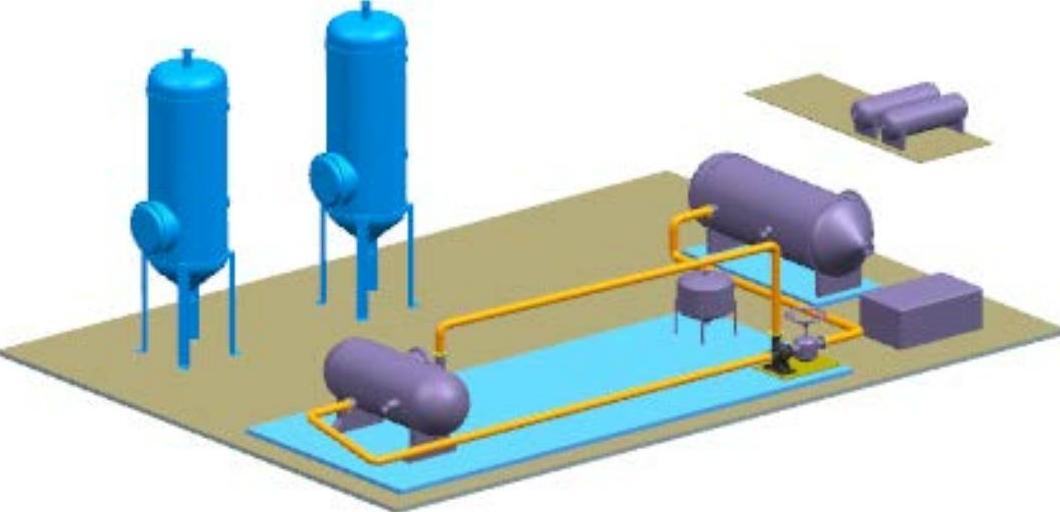
图15.2.59 创建第三条管道线路
Task1.创建管道路径节点
Step1.在装配导航器中激活 。
。
Step2.新建组件。选择下拉菜单
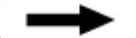
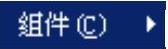
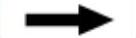
 命令,系统弹出“新组件文件”对话框,在“新组件文件”对话框中选中
命令,系统弹出“新组件文件”对话框,在“新组件文件”对话框中选中 模板,在
模板,在 文本框中输入PIPELINE_L03,单击
文本框中输入PIPELINE_L03,单击 按钮。系统弹出“新建组件”对话框。
按钮。系统弹出“新建组件”对话框。
Step3.设置新组件引用集并激活。单击“新建组件”对话框中的 按钮,在装配导航器中右击
按钮,在装配导航器中右击 节点,选择
节点,选择
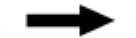
 命令;双击
命令;双击 节点,将其设置为工作部件。
节点,将其设置为工作部件。
Task2.创建第一条分支路径
Stage1.创建分支路径节点
Step1.新建组件。选择下拉菜单
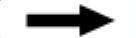
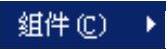
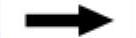
 命令,系统弹出“新组件文件”对话框,在“新组件文件”对话框中选中
命令,系统弹出“新组件文件”对话框,在“新组件文件”对话框中选中 模板,在
模板,在 文本框中输入PIPELINE_L03_01,单击
文本框中输入PIPELINE_L03_01,单击 按钮。系统弹出“新建组件”对话框。
按钮。系统弹出“新建组件”对话框。
Step2.设置新组件引用集并激活。单击“新建组件”对话框中的 按钮,在装配导航器中右击
按钮,在装配导航器中右击 节点,选择
节点,选择
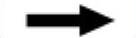
 命令;双击
命令;双击 节点,将其设置为工作部件。
节点,将其设置为工作部件。
Stage2.放置管路元件
Step1.选择命令。在“机械管线布置”工具条中单击“放置部件”按钮 ,系统弹出“指定项”对话框。
,系统弹出“指定项”对话框。
Step2.放置元件FLANGE_150_NPS12。
(1)单击“指定项”对话框中的“打开”按钮 ,打开文件FLANGE_150_NPS12.prt,单击
,打开文件FLANGE_150_NPS12.prt,单击 按钮,系统弹出“放置部件”对话框。
按钮,系统弹出“放置部件”对话框。
(2)在模型中选取图15.2.60所示的连接器端口1为放置参考,单击 按钮,完成元件的放置,结果如图15.2.60所示。
按钮,完成元件的放置,结果如图15.2.60所示。
Step3.参考Step2的步骤再次放置元件FLANGE_150_NPS12,结果如图15.2.60所示。
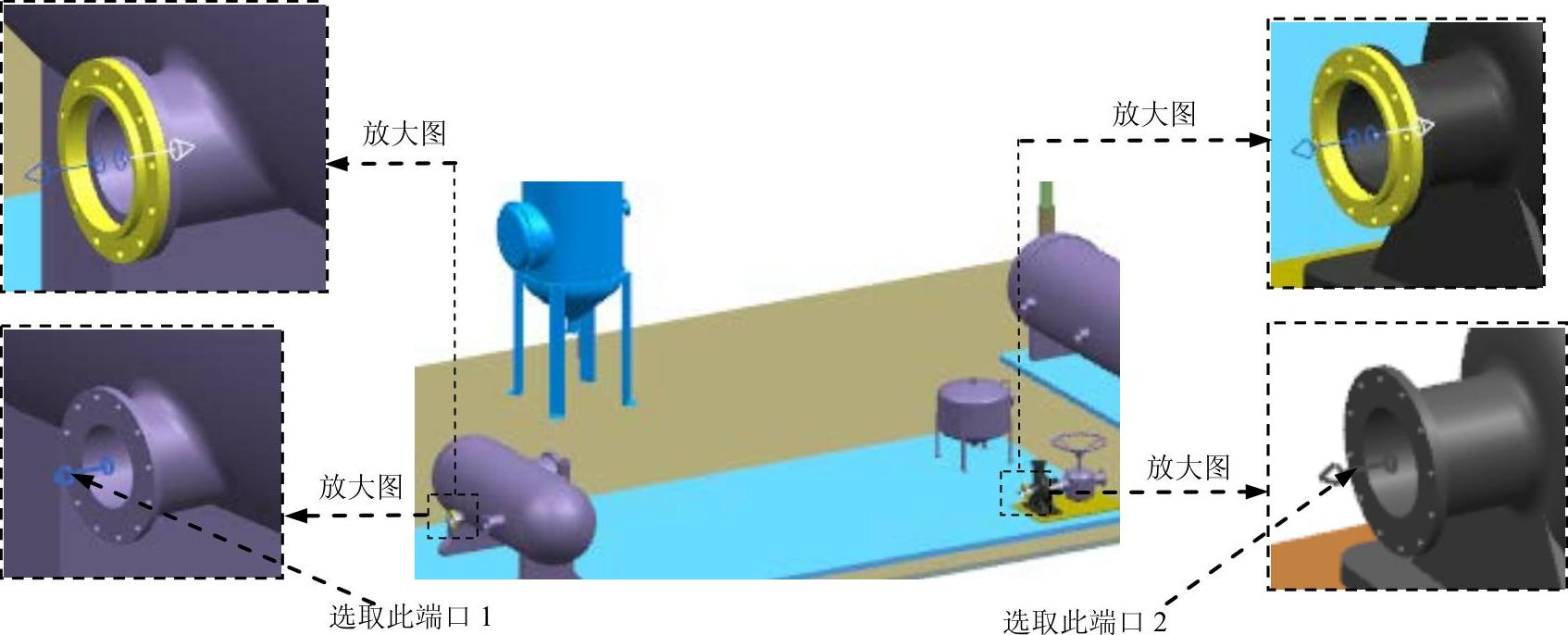
图15.2.60 放置元件
Stage3.创建管道路径
Step1.创建布管路径参考草图(注:本步的详细操作过程请参见随书光盘中video\ch15.02.05\reference\文件下的语音视频讲解文件PIPELINE_DESIGN-r01.exe)。
Step2.创建图15.2.61所示的管道路径。
(1)进入管道设计模块。
(2)选择命令。选择下拉菜单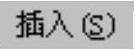
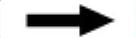

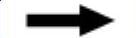
 命令,系统弹出图15.2.62所示的“相连曲线”对话框。
命令,系统弹出图15.2.62所示的“相连曲线”对话框。
(3)选取参考曲线。选取Step1创建的草图为参考曲线。
(4)单击 按钮,完成管道路径的创建。
按钮,完成管道路径的创建。

图15.2.61 创建管道路径
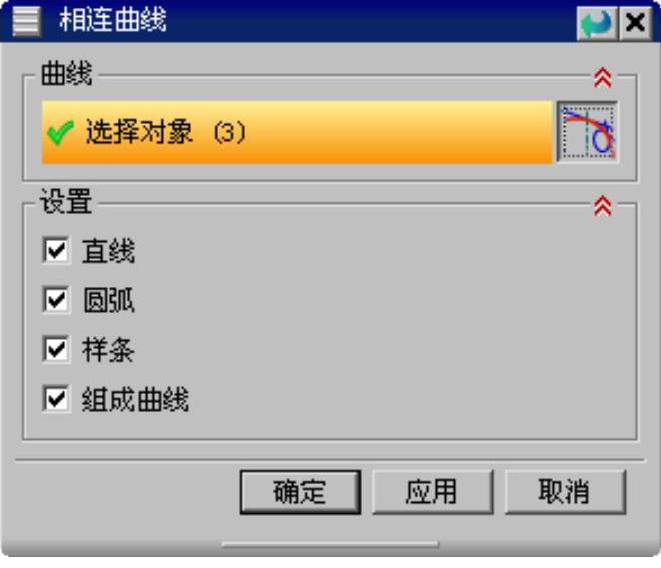
图15.2.62 “相连曲线”对话框
Step3.指派拐角。选择下拉菜单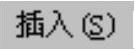


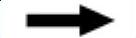
 命令,系统弹出“指派拐角”对话框;在“指派拐角”对话框的
命令,系统弹出“指派拐角”对话框;在“指派拐角”对话框的 文本框中输入值300;在模型中框选所有的拐角,单击
文本框中输入值300;在模型中框选所有的拐角,单击 按钮,完成指派拐角操作。
按钮,完成指派拐角操作。
Step4.指派型材。在“机械管线布置”工具条中单击“型材”按钮 ,系统弹出“型材”对话框;在模型中框选所有管道路径,单击
,系统弹出“型材”对话框;在模型中框选所有管道路径,单击 按钮,在“设计规则违例”对话框中单击
按钮,在“设计规则违例”对话框中单击 按钮,完成型材的添加,结果如图15.2.63所示。
按钮,完成型材的添加,结果如图15.2.63所示。
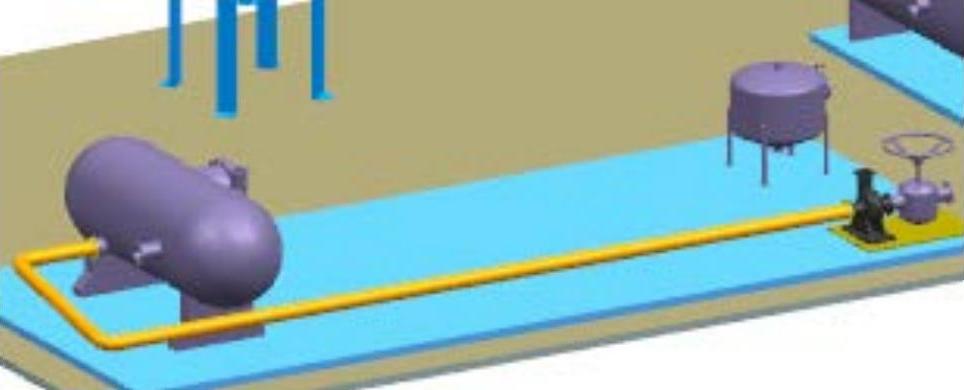
图15.2.63 指派型材
Task3.创建第二条分支路径
Stage1.创建分支路径节点
Step1.在装配导航器中双击 节点,将该节点激活。
节点,将该节点激活。
Step2.新建组件。选择下拉菜单
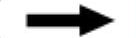
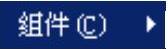
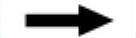
 命令,系统弹出“新组件文件”对话框,在“新组件文件”对话框中选中
命令,系统弹出“新组件文件”对话框,在“新组件文件”对话框中选中 模板,在
模板,在 文本框中输入PIPELINE_L03_02,单击
文本框中输入PIPELINE_L03_02,单击 按钮,系统弹出“新建组件”对话框。
按钮,系统弹出“新建组件”对话框。
Step3.设置新组件引用集并激活。单击“新建组件”对话框中的 按钮,在装配导航器中右击
按钮,在装配导航器中右击 节点,选择
节点,选择

 命令;双击
命令;双击 节点,将其设置为工作部件。
节点,将其设置为工作部件。
Stage2.放置管路元件
Step1.选择命令。在“机械管线布置”工具条中单击“放置部件”按钮 ,系统弹出“指定项”对话框。
,系统弹出“指定项”对话框。
Step2.放置元件FLANGE_150_NPS12。
(1)单击“指定项”对话框中的“打开”按钮 ,打开文件FLANGE_150_NPS12.prt,单击
,打开文件FLANGE_150_NPS12.prt,单击 按钮,系统弹出“放置部件”对话框。
按钮,系统弹出“放置部件”对话框。
(2)在模型中选取图15.2.64所示的连接器端口1为放置参考,单击“放置部件”对话框 区域中的“下一个解算方案”按钮
区域中的“下一个解算方案”按钮 ,单击
,单击 按钮,完成元件的放置,结果如图15.2.64所示。(www.xing528.com)
按钮,完成元件的放置,结果如图15.2.64所示。(www.xing528.com)
Step3.参考Step2的步骤再次放置元件FLANGE_150_NPS12,结果如图15.2.64所示。
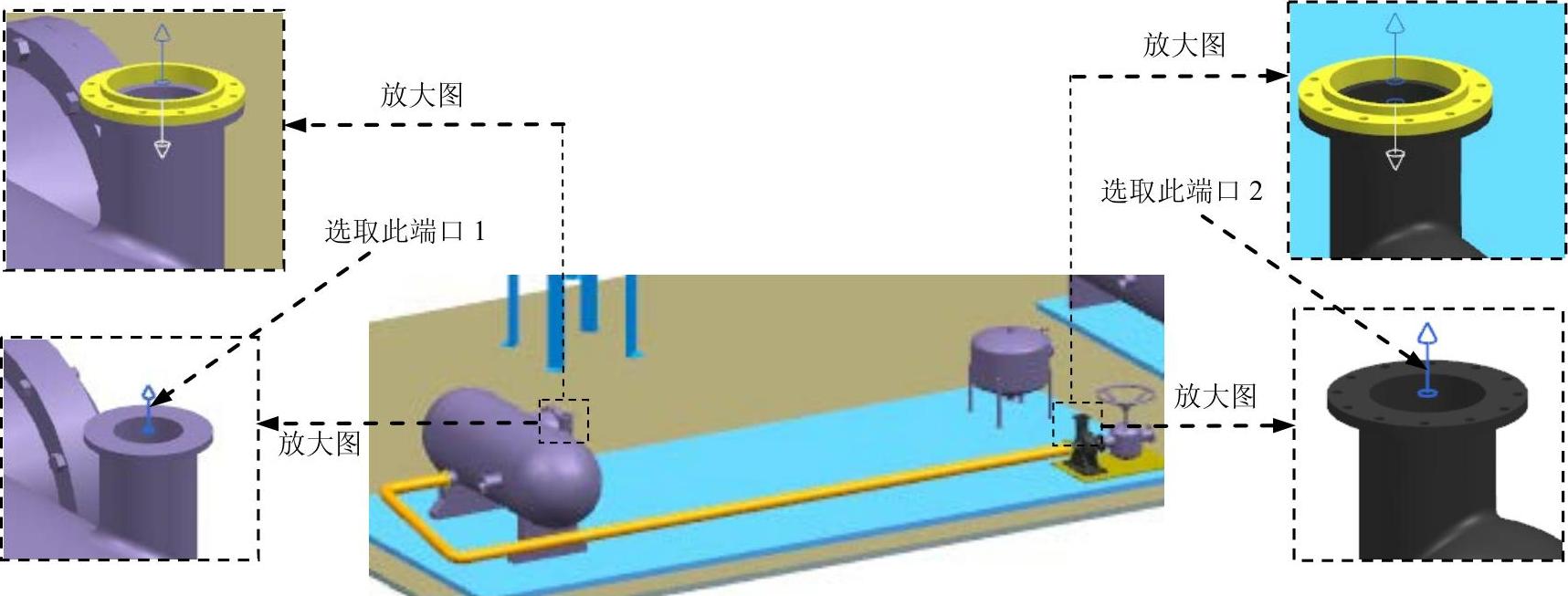
图15.2.64 放置元件
Stage3.创建管道路径
Step1.创建布管路径参考草图(注:本步的详细操作过程请参见随书光盘中video\ch15.02.05\reference\文件下的语音视频讲解文件PIPELINE_DESIGN-r02.avi)。
Step2.创建图15.2.65所示的管道路径。进入管道设计模块,选择下拉菜单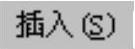
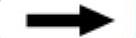

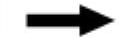
 命令,系统弹出“相连曲线”对话框。选取Step1创建的草图为参考曲线。单击
命令,系统弹出“相连曲线”对话框。选取Step1创建的草图为参考曲线。单击 按钮,完成管道路径的创建。
按钮,完成管道路径的创建。
Step3.指派拐角。选择下拉菜单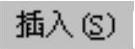
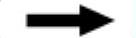

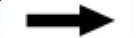
 命令,系统弹出“指派拐角”对话框;在“指派拐角”对话框的
命令,系统弹出“指派拐角”对话框;在“指派拐角”对话框的 文本框中输入值300;在模型中框选所有的拐角,单击
文本框中输入值300;在模型中框选所有的拐角,单击 按钮,完成指派拐角操作。
按钮,完成指派拐角操作。
Step4.指派型材。在“机械管线布置”工具条中单击“型材”按钮 ,系统弹出“型材”对话框;在模型中框选所有管道路径,单击
,系统弹出“型材”对话框;在模型中框选所有管道路径,单击 按钮,完成型材的添加。在“设计规则违例”对话框中单击
按钮,完成型材的添加。在“设计规则违例”对话框中单击 按钮,结果如图15.2.66所示。
按钮,结果如图15.2.66所示。
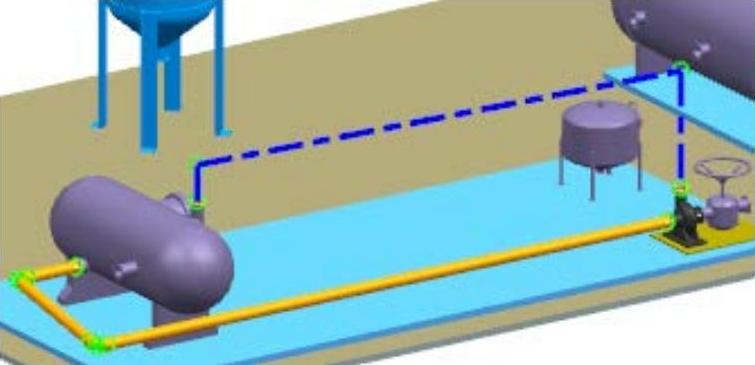
图15.2.65 创建管道路径
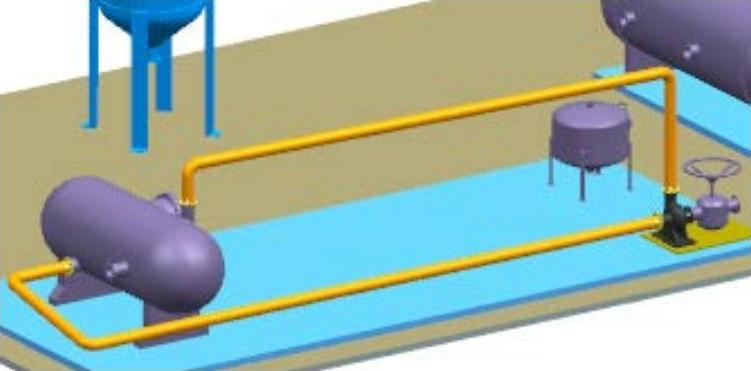
图15.2.66 指派型材
Task4.创建第三条分支路径
Stage1.创建分支路径节点
Step1.在装配导航器中双击 节点,将该节点激活。
节点,将该节点激活。
Step2.新建组件。选择下拉菜单
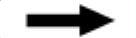
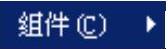
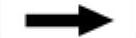
 命令,系统弹出“新组件文件”对话框,在“新组件文件”对话框中选中
命令,系统弹出“新组件文件”对话框,在“新组件文件”对话框中选中 模板,在
模板,在 文本框中输入PIPELINE_L03_03,单击
文本框中输入PIPELINE_L03_03,单击 按钮,系统弹出“新建组件”对话框。
按钮,系统弹出“新建组件”对话框。
Step3.设置新组件引用集并激活。单击“新建组件”对话框中的 按钮,在装配导航器中右击
按钮,在装配导航器中右击 节点,选择
节点,选择
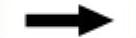
 命令;双击
命令;双击 节点,将其设置为工作部件。
节点,将其设置为工作部件。
Stage2.放置管路元件
Step1.选择命令。在“机械管线布置”工具条中单击“放置部件”按钮 ,系统弹出“指定项”对话框。
,系统弹出“指定项”对话框。
Step2.放置元件FLANGE_150_NPS12。
(1)单击“指定项”对话框中的“打开”按钮 ,打开文件FLANGE_150_NPS12.prt,单击
,打开文件FLANGE_150_NPS12.prt,单击 按钮,系统弹出“放置部件”对话框。
按钮,系统弹出“放置部件”对话框。
(2)在模型中选取图15.2.67所示的连接器端口为放置参考,单击“放置部件”对话框 区域中的“下一个解算方案”按钮
区域中的“下一个解算方案”按钮 ,单击
,单击 按钮,完成元件的放置,结果如图15.2.67所示。
按钮,完成元件的放置,结果如图15.2.67所示。
Step3.放置第二个元件。参考Step2的操作步骤再次放置元件FLANGE_150_NPS12,结果如图15.2.67所示。
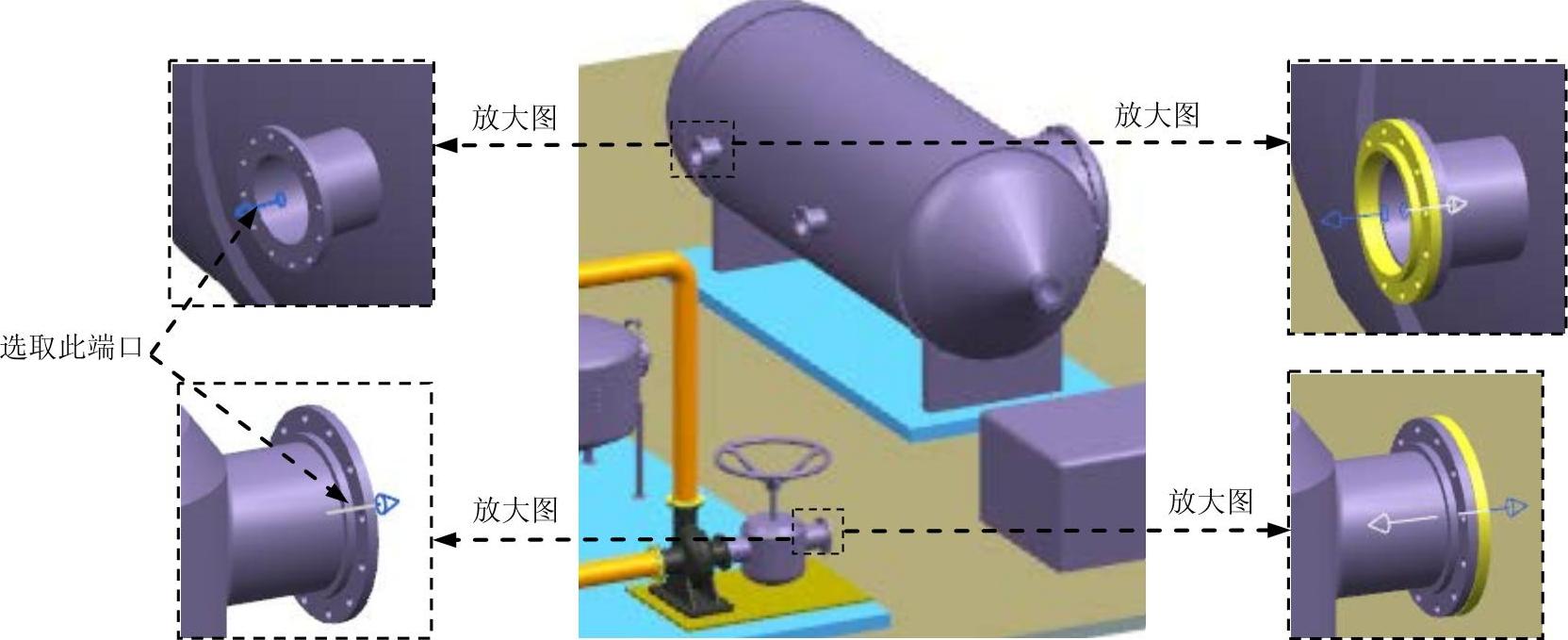
图15.2.67 放置元件
Stage3.创建管道路径
Step1.选择命令。在“机械管线布置”工具条中单击“创建线性路径”按钮 ,系统弹出“创建线性路径”对话框。
,系统弹出“创建线性路径”对话框。
Step2.创建图15.2.68所示的线性路径1。在模型中选取图15.2.69所示的端口1为“指定点”参考,在“创建线性路径”对话框的 下拉列表中选择
下拉列表中选择 选项,在
选项,在 文本框中输入数值1500,按Enter键确认,单击
文本框中输入数值1500,按Enter键确认,单击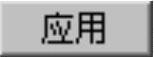 按钮。
按钮。
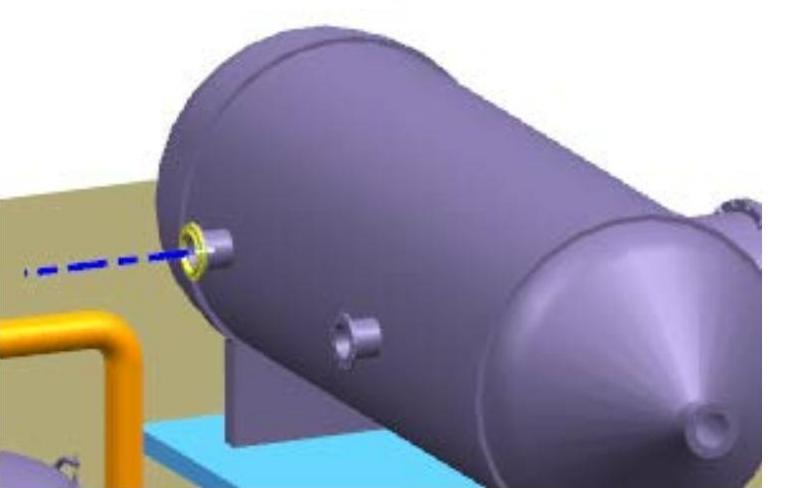
图15.2.68 创建线性路径1
Step3.创建图15.2.70所示的线性路径2。在模型中选取图15.2.69的端口2为“指定点”参考,在“创建线性路径”对话框的 下拉列表中选择
下拉列表中选择 选项,在
选项,在 文本框中输入数值1500,按Enter键确认,单击
文本框中输入数值1500,按Enter键确认,单击 按钮。
按钮。
Step4.创建图15.2.71所示的修复路径。在“机械管线布置”工具条中单击“修复路径”按钮 。选取Step2创建的线性路径1为起点,选取Step3创建的线性路径2为终点,在“修复路径”对话框
。选取Step2创建的线性路径1为起点,选取Step3创建的线性路径2为终点,在“修复路径”对话框 区域中的
区域中的 下拉列表中选择
下拉列表中选择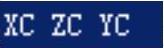 选项;单击
选项;单击 按钮,完成修复路径的创建。
按钮,完成修复路径的创建。

图15.2.69 选取端口
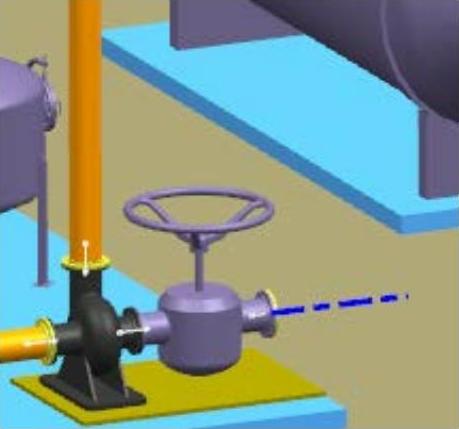
图15.2.70 创建线性路径2
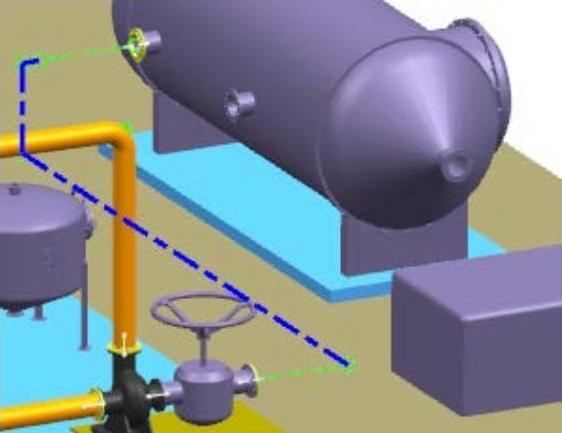
图15.2.71 创建修复路径
Step5.创建简化路径。在“机械管线布置”工具条中单击“简化路径”按钮 ,系统弹出“简化路径”对话框;在模型中选取图15.2.72所示的简化路径,单击
,系统弹出“简化路径”对话框;在模型中选取图15.2.72所示的简化路径,单击 按钮。
按钮。
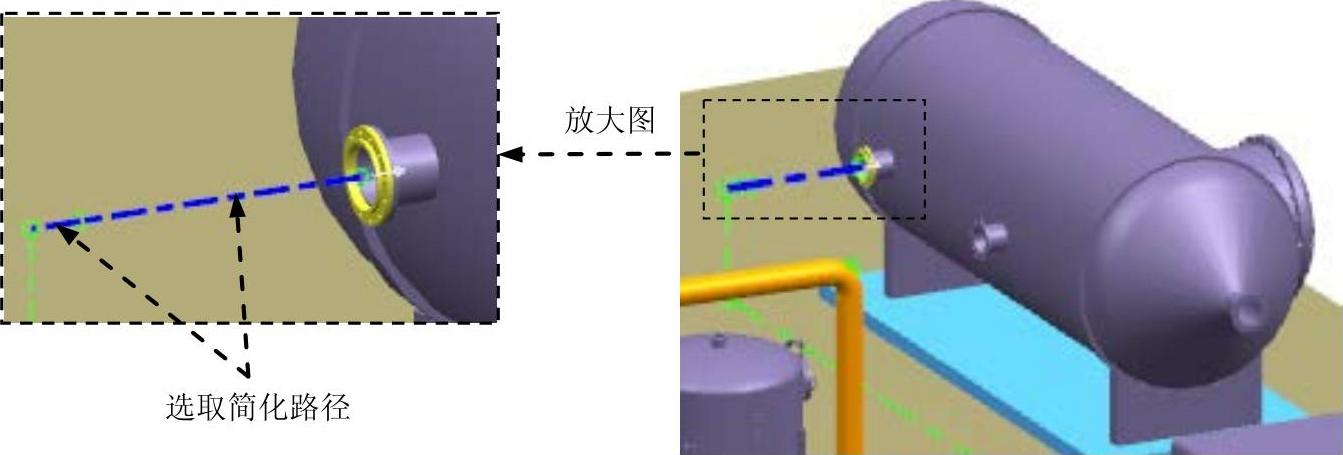
图15.2.72 简化路径
Step6.指派拐角。选择下拉菜单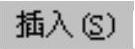
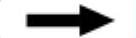

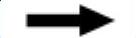
 命令,系统弹出“指派拐角”对话框;在“指派拐角”对话框的
命令,系统弹出“指派拐角”对话框;在“指派拐角”对话框的 文本框中输入值300;在模型中框选所有的拐角,单击
文本框中输入值300;在模型中框选所有的拐角,单击 按钮,完成指派拐角。
按钮,完成指派拐角。
Step7.指派型材。在“机械管线布置”工具条中单击“型材”按钮 ,系统弹出“型材”对话框。在模型中框选所有管道路径,单击
,系统弹出“型材”对话框。在模型中框选所有管道路径,单击 按钮,在“设计规则违例”对话框中单击
按钮,在“设计规则违例”对话框中单击 按钮,完成型材的添加。
按钮,完成型材的添加。
免责声明:以上内容源自网络,版权归原作者所有,如有侵犯您的原创版权请告知,我们将尽快删除相关内容。




